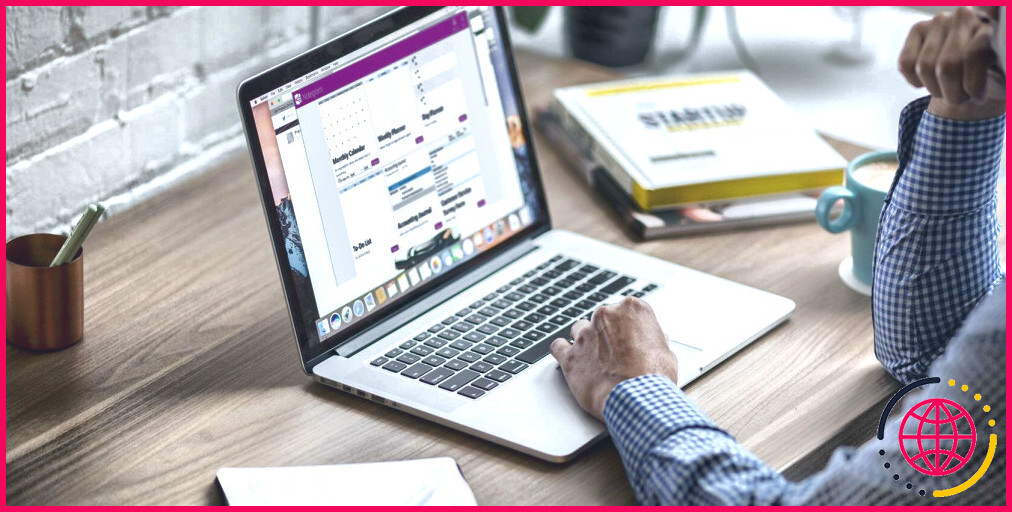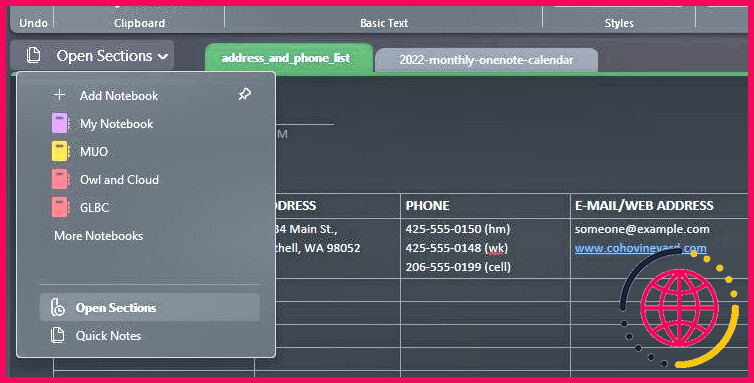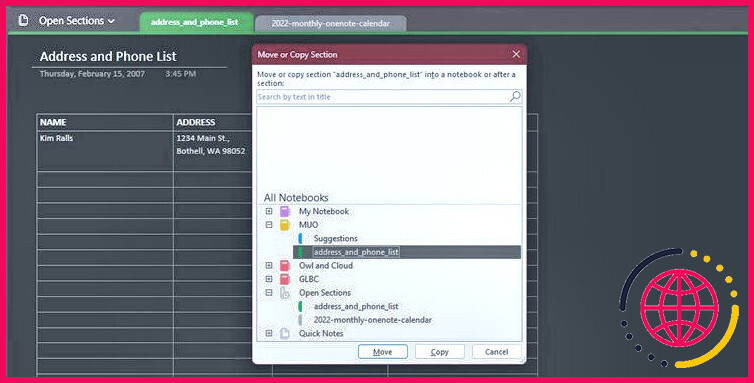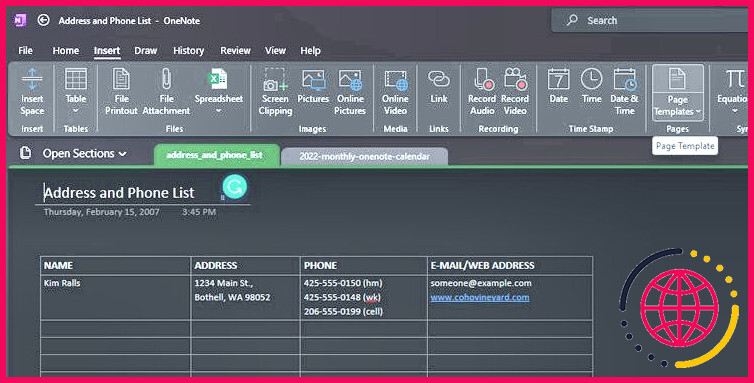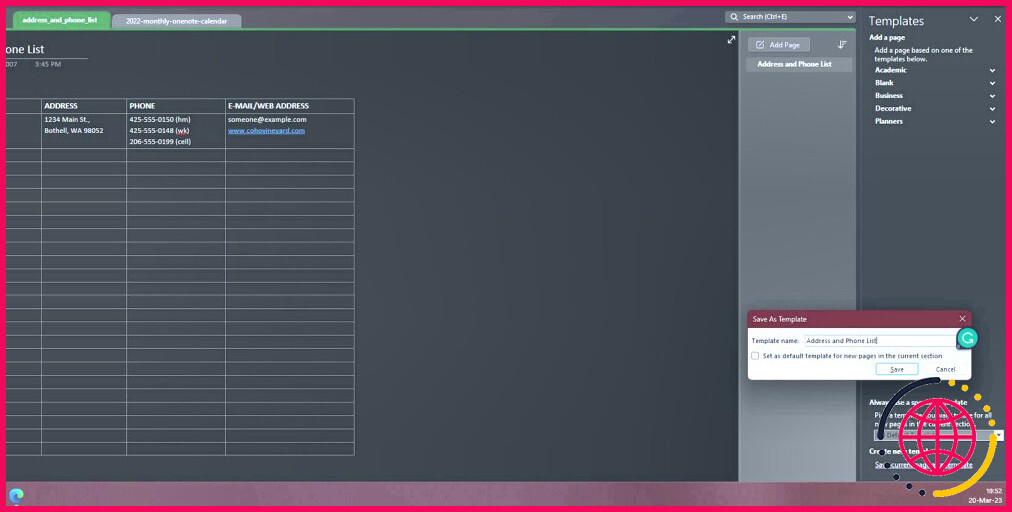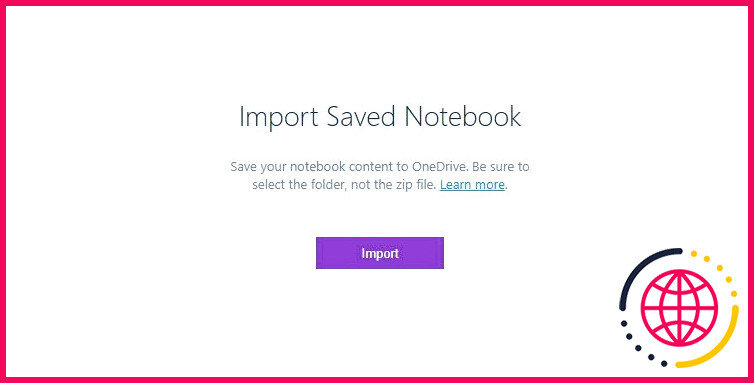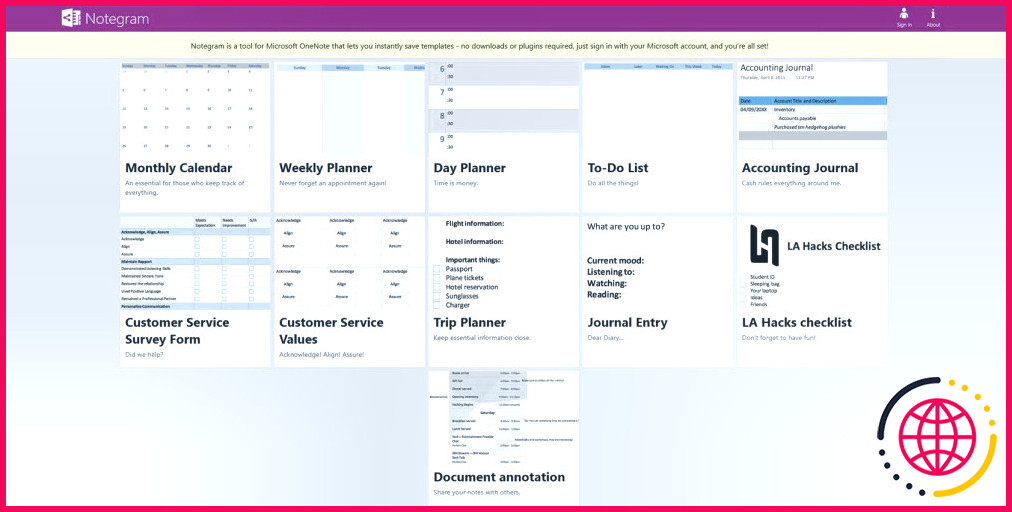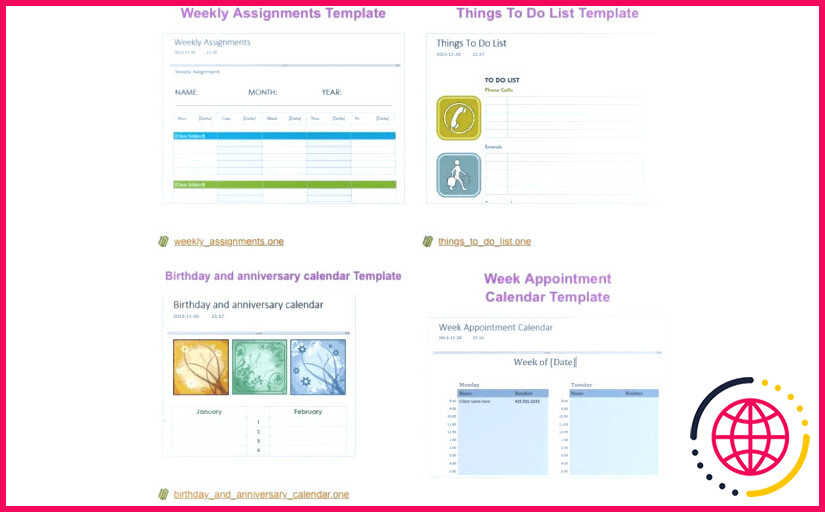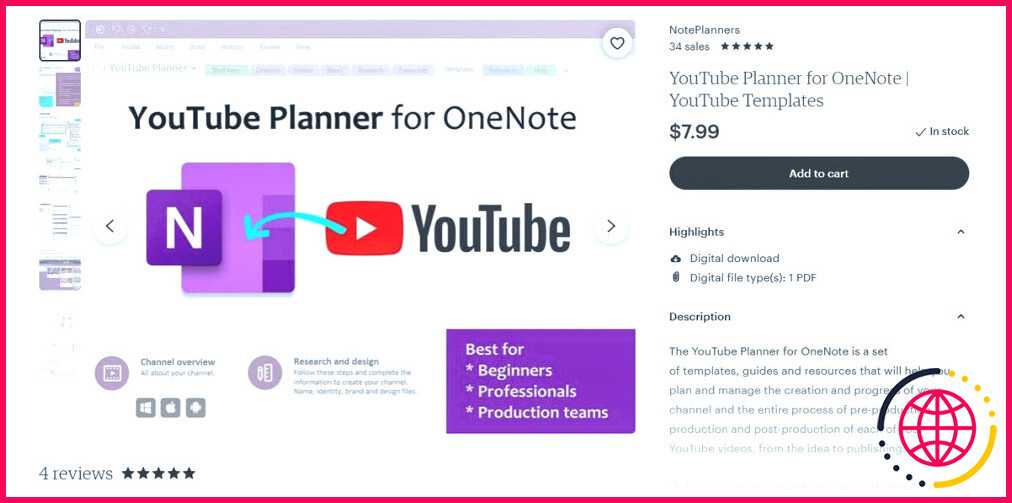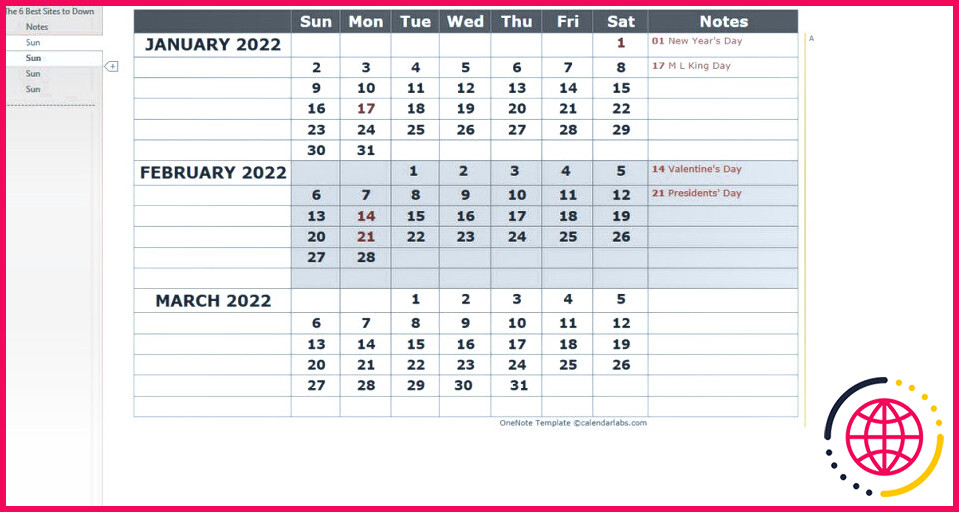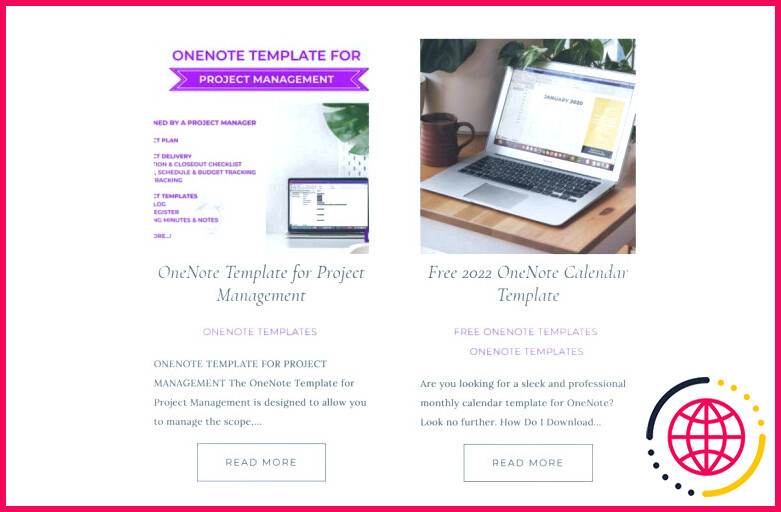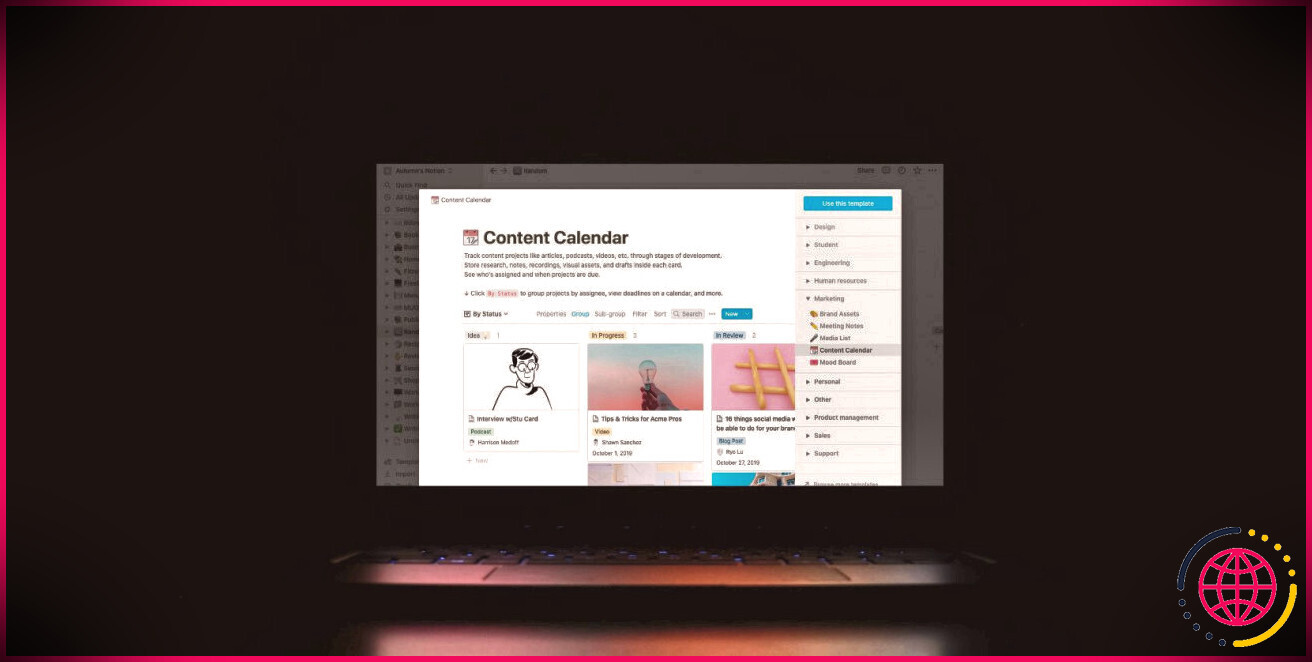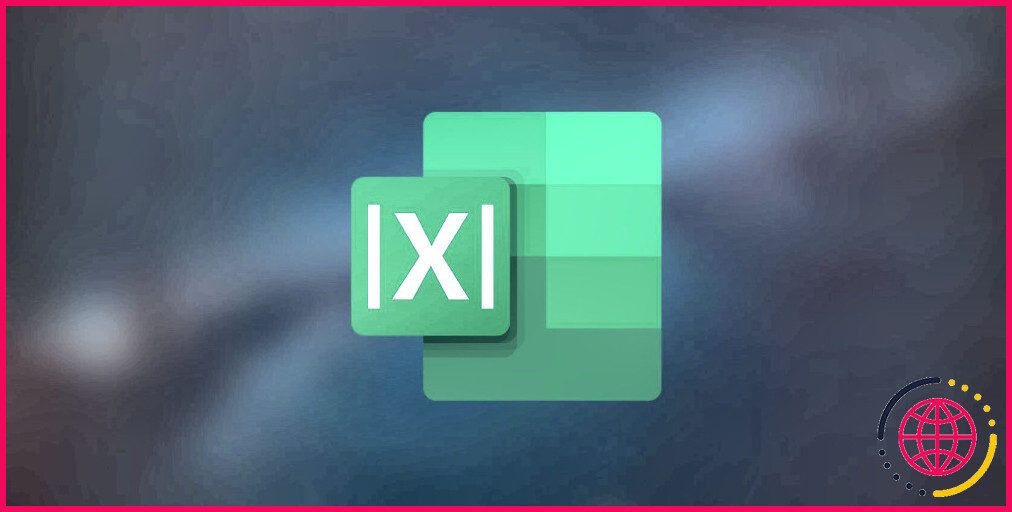Les 7 meilleurs sites pour télécharger des modèles Microsoft OneNote
OneNote est un système de prise de notes puissant et organisé qui vous permet de tout noter sans vous encombrer l’esprit. Mais parce qu’il est puissant, il peut aussi être compliqué, surtout si vous voulez juste commencer à prendre des notes.
Heureusement, l’application dispose d’une fonction de modèle intégrée, qui vous permet de vous concentrer sur votre contenu plutôt que sur sa mise en page. Mais bien que les modèles OneNote soient classés en différentes catégories, ils ne répondent pas à tous les besoins.
Néanmoins, nous pouvons facilement résoudre ce problème avec des modèles prêts à l’emploi sur le web. Voyons donc les meilleurs sites Web où vous pouvez télécharger des modèles OneNote à utiliser dans vos différents projets.
Installer des modèles dans OneNote
Les étapes d’installation des modèles dans OneNote sont différentes selon le système d’exploitation que vous utilisez. Si vous êtes un utilisateur Mac, nous vous conseillons de consulter le Guide essentiel de OneNote pour Mac afin d’en tirer le meilleur parti. En revanche, si vous êtes sous Windows et que vous utilisez OneNote 365, il est beaucoup plus facile d’installer un modèle OneNote.
La plupart des sites de modèles vous permettent de télécharger un fichier .ONE qui contient le modèle. Il vous suffit de l’ouvrir avec OneNote depuis l’explorateur de fichiers, et vous verrez le modèle apparaître sous Sections ouvertes dans le menu déroulant de votre carnet de notes.
Il suffit de faire un clic droit sur l’onglet de la section et de cliquer sur Déplacer ou copier. Vous pouvez ensuite choisir le carnet où vous souhaitez placer le modèle dans la fenêtre suivante et cliquer sur Déplacer ou Copier pour l’ajouter au carnet de notes choisi.
Pour éviter de devoir ouvrir le modèle à l’avenir, vous pouvez ajouter le modèle téléchargé aux modèles de OneNote. Pour ce faire, allez à Insérer > Modèles de page.
Ensuite, dans le volet Modèles, cliquez sur Enregistrer la page actuelle en tant que modèle en bas de la page. OneNote vous demandera alors de nommer le modèle, et après l’avoir fait, cliquez sur Enregistrer. Vous trouverez ensuite ce modèle sous Mes modèles dans le volet Modèles.
Vous pouvez alors facilement créer de nouvelles sections directement à partir de l’application OneNote en utilisant les modèles que vous avez téléchargés ou créés.
Application OneNote pour Windows 10
Bien que OneNote pour Windows 10 soit lentement intégré à l’application principale OneNote, il a encore quelques utilisateurs. Par conséquent, si c’est la version de OneNote que vous utilisez, vous devriez vous rendre à l’adresse suivante Importateur de bloc-notes OneNote à partir de n’importe quel navigateur.
Sur le site web, cliquez sur Importer et naviguez jusqu’au dossier qui contient vos fichiers de modèles. Sélectionnez le dossier, puis cliquez sur Ouvrir pour l’importer. Vous pouvez également parcourir l’explorateur de fichiers, cliquer avec le bouton droit sur le fichier .ONE et choisir Ouvrir avec > OneNote pour Windows 10. Cela chargera le modèle dans vos notes rapides, ce qui vous permettra de l’utiliser et de l’enregistrer dans vos autres carnets.
Maintenant que vous savez comment charger des modèles dans OneNote, il est temps de les trouver. Voici les sept meilleurs sites Web à partir desquels vous pouvez télécharger des modèles OneNote.
1. Auscomp
Auscomp possède probablement la plus grande collection de modèles payants pour OneNote. Vous trouverez des modèles pour pratiquement tout, qu’il s’agisse d’une niche particulière, d’un hobby, d’un projet ou de la gestion de la vie.
Il vous permet également de télécharger dix modèles gratuits. Il s’agit des modèles Journal, Finances, Arbre généalogique, Liste de contrôle de voyage, Déménagement, Assurance, Recettes de cuisine, Recettes de cocktails, Juridique et Fitness.
Outre les différents forfaits à achat unique pour les particuliers et les entreprises, Auscomp propose également plusieurs abonnements. Ces abonnements vous donnent au moins 70+ modèles pour presque tous les aspects de votre vie. Les modèles comprennent des calendriers, des planificateurs, des organisateurs de vacances, des carnets d’adresses, des portails clients, Business Suite, myLIFE, le développement personnel/professionnel, les équipes, et plus encore.
Voici quelques modèles qui pourraient vous être utiles :
- Modèle de tâche Kanban: Ce modèle s’inspire de la technique de gestion des tâches Kanban. Il affiche un titre, une description, des symboles et une date d’échéance.
- Faites ce que vous avez à faire: Des modèles pour suivre les objectifs liés aux finances, à la santé, au travail, à la famille et plus encore. Vous pouvez gérer vos projets et suivre les améliorations grâce à des bilans hebdomadaires. Pour en savoir plus sur ce système de productivité, nous vous invitons à lire notre guide sur la méthode Get Things Done (GTD).
- Maximiseur de productivité: Ce carnet de 16 modèles contient diverses stratégies de productivité, le suivi des objectifs, la gestion de la procrastination, les objectifs à court terme, les objectifs à long terme, les plans hebdomadaires, et plus encore.
- Modèle myLife: Une gamme de modèles pour stocker vos données personnelles. Si la confidentialité est un problème, vous pouvez copier ces modèles dans un carnet protégé par un mot de passe.
- Carnet d’adresses: Un modèle qui permet de gérer les contacts en toute simplicité. Quatre mises en page différentes sont disponibles : page simple, grille, simple ou liste étendue.
Chaque modèle est préconfiguré avec tous les paramètres, y compris le modèle, les ressources et la documentation. Ils sont faciles à télécharger et à installer, de sorte que vous pouvez immédiatement commencer à gérer votre vie, votre travail et votre entreprise. Si vous souhaitez ajouter des données supplémentaires, OneNote vous permet de créer une copie du modèle de page.
Vous pouvez également modifier chaque modèle PRO selon vos besoins, ce qui vous permet de l’adapter exactement à vos besoins. Les modèles de calendrier et d’agenda sont également gratuits pour chaque achat. Ainsi, si vous souhaitez acheter les modèles en gros, consultez la page page des prix d’Auscomp pour plus de détails.
2. Notegram
Notegram est une application web qui vous offre un tableau de bord de modèles OneNote et vous permet de les installer gratuitement. Connectez-vous avec votre compte Microsoft et cliquez sur le bouton Sauvegarder et cliquez sur le bouton Enregistrer Les modèles sont automatiquement enregistrés dans la section par défaut de votre carnet de notes – généralement Notes rapides.
Notegram étant indépendant de la plateforme, vous pouvez l’installer à partir de n’importe quel appareil. Voici quelques modèles OneNote qui vous seront utiles :
- Calendrier mensuel: Il vous permet de créer un calendrier pour n’importe quel mois et n’importe quelle année. Grâce à lui, vous pouvez bloquer du temps pour une tâche particulière, voir quelles tâches sont importantes, lier des tâches à une autre page OneNote, et plus encore.
- Modèles de planificateurs: Vous pouvez utiliser ces modèles de planificateur pour planifier votre journée et votre semaine. Le modèle de planificateur de voyage conserve les informations essentielles liées au voyage dans OneNote.
- Modèle de journal: Pour ceux qui aiment tenir un journal, Notegram propose un modèle de journal et de journal comptable. Vous pouvez même utiliser Google Calendar comme journal personnel si c’est l’application de votre choix.
- Service clientèle: Il s’agit de modèles permettant de gérer le formulaire d’enquête des clients et d’enregistrer leurs paramètres.
Si vous souhaitez obtenir des modèles sans avoir à les installer, choisissez-en un dans Notegram. Vous les trouverez commodément enregistrés sous forme de pages dans la section Quick Notes de votre carnet de notes par défaut.
3. Gemmes OneNote
OneNote Gem est un site spécialisé qui vous propose des compléments pour améliorer les fonctionnalités de OneNote. Vous y trouverez une collection de plus de 15 modèles pour les projets personnels, la gestion de votre vie et la systématisation de votre travail.
Cette collection comprend des devoirs hebdomadaires, des rendez-vous, la gestion du temps et un modèle GTD. Vous trouverez également des devoirs, des notes Cornell et un modèle d’emploi du temps quotidien très utile pour gérer les activités quotidiennes des étudiants.
Il existe plus de 5 modèles de carnets de notes prêts à l’emploi avec toutes les sections et le texte de remplacement pré-rempli. Mais plus encore, vous trouverez des carnets pour les professionnels, les étudiants, les amateurs et bien plus encore.
4. Onetastic
Onetastic est un complément polyvalent pour OneNote. Plus qu’un simple modèle, il utilise des macros, qui sont des blocs de code de programmation exécutable qui ordonnent à OneNote d’effectuer des tâches répétées.
Les Onetastic Macroland comprend de nombreuses macros permettant de créer gratuitement des calendriers, des plannings hebdomadaires et des modèles de listes de tâches dans OneNote. Voici quelques-unes des macros les plus utiles que nous avons trouvées sur Onetastic :
- Calendrier mensuel macro : insère un calendrier dans la page OneNote. Il suffit de sélectionner un mois, une année et le premier jour de la semaine. En option, définissez la largeur, la hauteur et la couleur de l’en-tête de la cellule.
- Calendrier mensuel avec liste de tâches macro : insère un calendrier avec une liste de tâches. Vous pouvez mettre une étiquette et gérer les listes de tâches directement à partir du calendrier.
- Planificateur hebdomadaire macro : insère une page avec une section pour chaque jour de la semaine. Choisissez le jour de départ de la semaine, la mise en page et le nombre de semaines que vous souhaitez utiliser dans un planificateur.
- Agenda hebdomadaire avec liste de tâches macro : insère une page avec une section pour chaque jour de la semaine avec Fait, Problème et A faire.
- Page de planning journalier: Un agenda quotidien avec une liste de tâches et une page de notes quotidiennes.
Une fois que vous avez téléchargé et installé ce module complémentaire, vous devriez voir apparaître une section Onetastic et une section Macros dans le ruban du menu Accueil. À partir de là, vous pouvez télécharger, gérer, modifier et ajouter de nouvelles macros.
L’un des avantages de l’utilisation des macros Onetastic au lieu des modèles est que vous pouvez les insérer sur n’importe quelle page, section ou cahier. Cela vous permet de personnaliser et d’organiser plus facilement vos notes OneNote.
5. Etsy
Bien que beaucoup associent Etsy à des bibelots et autres produits créatifs physiques, vous pouvez également y acheter des modèles prêts à l’emploi. De nombreux modèles OneNote sont disponibles sur cette place de marché, la plupart étant créés par des designers indépendants dans un but précis. Voici quelques-uns des meilleurs que nous avons trouvés et que vous devriez consulter :
- Planificateur quotidien OneNote: Un modèle avec un fixateur d’objectifs pour avoir une vue d’ensemble, suivre les progrès, les actions mensuelles et les passer en revue. Il comprend également des modèles de planificateur pour le suivi des habitudes, l’enregistrement des journaux et des émotions, le suivi de la forme physique, et plus encore.
- YouTube Planner pour OneNote: Un ensemble de modèles, de guides et de ressources pour vous aider à planifier et à gérer la progression de votre chaîne YouTube à travers les différentes étapes de production.
- Planificateur d’affaires OneNote: Un ensemble de modèles pour planifier les objectifs et les stratégies de votre entreprise. Vous pouvez décrire le processus de prise de décision, réfléchir à des problèmes et enregistrer des notes de réunion.
- OneNote Academic Planner (Planificateur académique): Un ensemble de modèles personnalisables pour planifier vos conférences, vos devoirs et vos cours pour une session universitaire. Vous pouvez enregistrer les dates importantes et les horaires, décider d’un parcours professionnel et tenir un journal pour enregistrer votre expérience professionnelle, vos compétences et vos points forts. & les faiblesses.
- OneNote Planificateur pour enseignants: Un modèle conçu spécialement pour les enseignants afin d’organiser les horaires des cours, de suivre les progrès des élèves, de planifier les leçons et d’enregistrer le programme d’enseignement d’une session académique.
Ce ne sont là que quelques-uns des modèles OneNote disponibles sur Etsy. Si vous utilisez les bons mots-clés, vous pourrez en trouver beaucoup d’autres qui correspondront à votre créneau spécifique.
6. Calendarlabs
Calendarlabs propose plusieurs modèles de calendrier prêts à l’emploi pour diverses applications, dont OneNote. Il existe des modèles hebdomadaires, mensuels et trimestriels au format paysage avec de grandes cases pour enregistrer les événements.
Tous les modèles incluent les jours fériés fédéraux aux États-Unis, ce qui vous permet de planifier la semaine ou le mois à l’avance. Mais si vous souhaitez créer votre propre modèle de calendrier, vous devez d’abord consulter notre guide sur la création manuelle d’un modèle de calendrier OneNote.
Télécharger: Calendrier mensuel | Calendrier trimestriel | Planificateur trimestriel | Planificateur hebdomadaire (Gratuit)
7. La meilleure mouture
Ce site propose des modèles sélectifs et bien conçus pour OneNote dans des catégories telles que la collaboration à des projets, les études et la gestion de projets. Chaque modèle consiste en un ensemble de pages personnalisables.
Par exemple, le modèle de collaboration de projet comprend des contacts clés, un calendrier de projet, des liens, une liste de tâches, des notes de réunion et un journal.
Utilisez les modèles OneNote pour organiser votre vie
Un modèle peut vous aider à vous concentrer sur la prise de notes, à garder une trace de tout et à éviter les oublis. Si vous utilisez déjà OneNote, les modèles présentés dans cet article vous aideront à obtenir de grandes récompenses à long terme.
Si vous aimez créer des modèles, OneNote vous offre de nombreuses fonctionnalités. Tout ce dont vous avez besoin, c’est d’une planification minutieuse, de vos besoins et de l’utilisation que vous ferez du modèle. Mais si vous trouvez que OneNote est trop compliqué pour vos besoins, pourquoi ne pas jeter un coup d’œil à Google Keep ?
S’abonner à notre lettre d’information
Comment obtenir plus de modèles OneNote ?
Sur le ruban, choisissez Insertion > Modèles de page. Dans le volet de tâches Modèles, cliquez sur les petites flèches en regard des noms de catégories pour les développer. Pour appliquer un modèle à une nouvelle page, sélectionnez son nom dans la liste. Si vous n’aimez pas votre sélection, sélectionnez un autre modèle pour remplacer votre sélection précédente.
Existe-t-il des modèles pour Microsoft OneNote ?
OneNote est livré avec plusieurs modèles intégrés, notamment des fonds de page décoratifs et des listes de tâches. Vous pouvez créer votre propre modèle ou personnaliser un modèle existant. Vous pouvez utiliser les modèles OneNote tels quels, les modifier à votre guise ou créer les vôtres.
Quel est le meilleur modèle de planning pour OneNote ?
En tant que fans du planificateur Full Focus et du planificateur Franklin Covey, nous préférons un planificateur numérique professionnel (plutôt qu’un planificateur avec des autocollants). Notre préféré est le planificateur numérique 2023 de Key2Success pour OneNote.Best Digital Planner for OneNote 2023. Personal.Personal Pro.Business.Business Executive.
- Personnel.
- Personnel Pro.
- Entreprise.
- Business Executive.